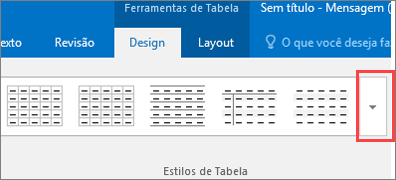Vídeo: Adicionar listas e tabelas acessíveis ao email
Aplica-se a

Adicionar estrutura (por exemplo, tabelas e listas com marcadores) ao texto ajuda a comunicar ordem e relações no texto para os leitores de tela e escritores de Braille.
Criar uma lista com marcadores
-
Selecione Mensagem > Marcadores.
-
Insira cada item de lista em um parágrafo separado. Para concluir a lista, pressione Enter duas vezes.
Dica: Também pode selecionar texto existente e, em seguida, selecionar Mensagem > Marcas para transformá-lo numa lista.
Criar uma lista numerada
-
Selecione Mensagem > Numeração.
-
Insira cada item de lista em um parágrafo separado. Para concluir a lista, pressione Enter duas vezes.
Dica: Também pode selecionar texto existente e, em seguida, selecionar Mensagem > Numeração para transformá-lo numa lista.
Criar uma tabela
-
Selecione o local onde você deseja adicionar a tabela.
-
Selecione Inserir > Tabela e selecione o número de colunas e linhas desejado.
-
Adicione texto à tabela.
Formatar uma tabela acessível
-
Selecione qualquer lugar da tabela e acesse Design.
-
Selecione os recursos de design desejados, como Linha de Cabeçalho, Linhas em Tiras e Primeira Coluna.
-
Para ver mais Estilos de Tabela, selecione Design > botão Mais.
-
Selecione um estilo com cores de contraste forte.